时间:2023-10-24 11:22:43 作者:永煌 来源:系统之家 1. 扫描二维码随时看资讯 2. 请使用手机浏览器访问: https://m.xitongzhijia.net/xtjc/20220901/248519.html 手机查看 评论 反馈
在Windows 11中,设置锁屏密码是一种保护你的计算机和个人隐私的重要方法。通过设置锁屏密码,你可以确保只有知道密码的人才能访问你的计算机,那么我们要如何去进行密码的设置呢?下面就跟着小编一起来看看Win11设置锁屏密码的操作。
Win11设置锁屏密码的方法
1. 首先右键开始菜单,打开“设置”。
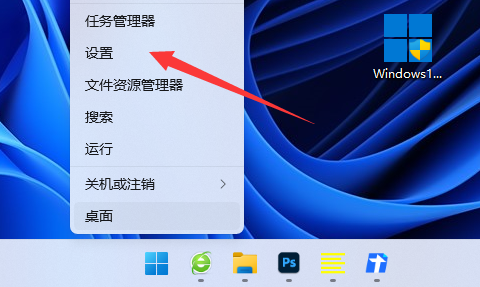
2. 接着进入“个性化”里的“锁屏界面”。
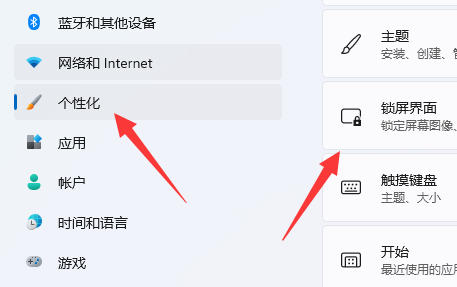
3. 然后打开“屏幕保护程序”设置。
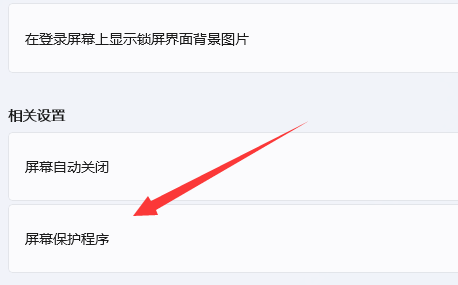
4. 随后勾选“在恢复时显示登陆屏幕”并保存,如果我们有开机密码,那么到这就结束了,如果没有那还需要继续操作。
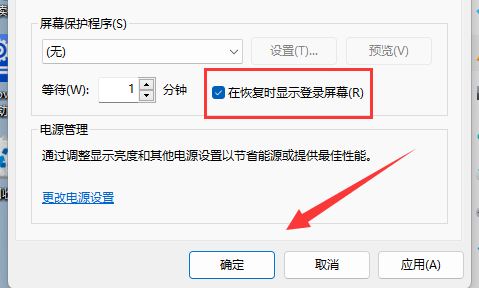
5. 没有开机密码的话,回到设置,打开“账户”里的“登陆选项”。
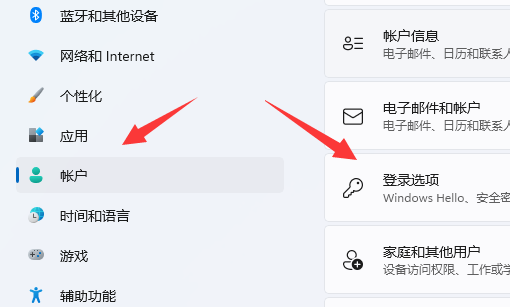
6. 随后点开“密码”并“添加”一个密码,这个密码在开机和锁屏的时候都可以使用。

以上就是系统之家小编为你带来的关于“Win11如何设置锁屏密码-Win11添加锁屏密码的方法”的全部内容了,希望可以解决你问题,感谢您的阅读,更多精彩内容请关注系统之家官网。
发表评论
共0条
评论就这些咯,让大家也知道你的独特见解
立即评论以上留言仅代表用户个人观点,不代表系统之家立场